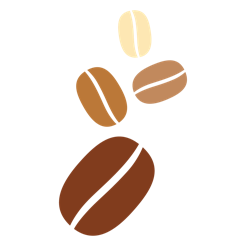Hoe u een APK-bestand op uw computer opent
Gemengde Berichten / / November 07, 2023
Drie methoden voor verschillende besturingssystemen.
Wat is APK
APK (Android Package Kit) is een archief met een applicatie erin, die helpt bij het distribueren en installeren van het programma op het Android-systeem. De APK wordt gemaakt met behulp van de officiële Android Studio-ontwikkelomgeving en vervolgens gepubliceerd Google Spelen en andere winkels. Dergelijke bestanden kunnen handmatig worden gestart vanuit de apparaatopslag.
Eén APK-bestand bevat alle noodzakelijke elementen om het programma te installeren en te bedienen. Binnen zo'n archief worden alle documenten met gecompileerde applicatiecode, mediabestanden en aanvullende informatie verzameld.
Hoe u een APK-bestand op uw computer opent
Met behulp van Android Studio
Een APK-bestand dat is opgeslagen vanuit Android Studio kan in hetzelfde programma worden geopend. Hiermee kunt u het archief decompileren en de inhoud ervan bekijken. Ga als volgt te werk:
1. Open officiële site voor ontwikkelaars. Klik op Android Studio Giraffe downloaden als u Windows gebruikt. Als het een ander besturingssysteem is, scroll dan naar beneden op de pagina, selecteer het gewenste platform en klik op de juiste link.
2. Lees de verstrekte informatie en vink het vakje aan om akkoord te gaan. Klik nogmaals op Android Studio Giraffe downloaden. Het installatiebestand begint met downloaden.
3. Voer het gedownloade bestand uit en installeer het programma. Op Windows en macOS zullen er geen problemen zijn, maar op Linux zul je extra stappen moeten uitvoeren.
Pak eerst het gedownloade archief uit in een geschikte map. Vervolgens moet u componenten downloaden voor een stabiele werking van Android Studio op een 64-bit systeem. Voer dus op Ubuntu in de terminal de opdracht in: sudo apt-get install libc6:i386 libncurses5:i386 libstdc++6:i386 lib32z1 libbz2-1.0:i386. Als je het programma op Fedora installeert, voer dan in de terminal het volgende in: sudo yum installeer zlib.i686 ncurses-libs.i686 bzip2-libs.i686.
Ga daarna naar de map android‑studio/bin/ vanuit het uitgepakte archief en voer het bestand studio.sh uit. De installatie begint, waarvan het proces op alle systemen identiek is. U moet meerdere keren op de knop "Volgende" klikken en ten slotte op "Voltooien" klikken.
4. Start Android Studio vanaf het Windows-bureaublad, via Launchpad op MacOS of vanuit de lijst met programma's in uw Linux-distributie. Voordat u het hulpprogramma zelf start, moet u alle extra bestanden downloaden die de toepassing nodig heeft om te werken. Wanneer u het voor het eerst start, moet u meerdere keren op “Volgende” klikken en akkoord gaan met de algemene voorwaarden voor het downloaden van componenten. Aan het einde hoeft u alleen maar op “Voltooien” te klikken.
5. In de laatste fase, tussen de beschikbare opties van Android Studio, zoekt en klikt u op Profiel of APK opsporen. Dit kan gedaan worden op het startscherm of via het menu Bestand → Profiel of Debug APK. Geef vervolgens in het geopende venster het gewenste APK-bestand op en klik op "Openen".
Archiveringsprogramma's gebruiken
Het APK-bestand kan met de meeste worden geopend archiveringsmedewerkers. Dit formaat kan zelfs zonder problemen worden omgezet naar het bekendere ZIP of RAR. Op deze manier kunt u de inhoud ervan snel bekijken via de ingebouwde mogelijkheden van het besturingssysteem of via een programma van externe ontwikkelaars.
Op Windows is een gratis archiveringshulpmiddel perfect voor het openen van APK's 7-ZIP. Installeer het en klik vervolgens met de rechtermuisknop op het gewenste bestand. Klik in het vervolgkeuzemenu op 7-ZIP → “Archief openen”. U kunt ook "Uitpakken" selecteren en een map opgeven om de APK-inhoud te downloaden.
Hetzelfde programma is handig als je Linux hebt. Op officiële website zoek het vereiste archief met bestanden voor installatie. Of voer de opdracht uit in een terminal. Op Ubuntu moet je bijvoorbeeld invoeren sudo apt install p7zip-full p7zip-rar, en op CentOS- en Fedora-distributies - sudo yum installeer p7zip p7zip-plug-ins.
Na de installatie kunt u met APK-archieven werken via de ingebouwde bestandsbeheerder van het systeem of via de terminal. In het tweede geval zullen twee commando's nuttig voor u zijn.
- Bestanden uitpakken: 7z x bestandsnaam.apk.
- Om het archief te bekijken: 7z l bestandsnaam.apk.
Op macOS helpen ze je bij het werken met APK-archieven Keka of De uitarchivering. Nadat u een van de archiveringsprogramma's hebt geïnstalleerd, klikt u met de rechtermuisknop op het gewenste bestand en selecteert u de optie "Openen met" → Keka of The Unarchiver. U kunt de inhoud bekijken en deze ook uitpakken naar de gewenste map.
Android-emulators gebruiken
Op uw computer kunt u het APK-bestand niet alleen openen en bekijken, maar ook uitvoeren en het programma installeren. Hiervoor heb je nodig Android-systeememulator. Misschien wel de meest populaire opties BlueStacks En NoxPlayer. Beide zijn in de eerste plaats gepositioneerd als tools voor games en entertainment, maar zijn ook geschikt voor het draaien van andere nuttige applicaties op Windows en macOS.
Download een van de programma's van de officiële website en installeer het volgens eenvoudige instructies. Emulators bieden aan om de meeste applicaties van Google Play te downloaden. Om een lokaal APK-bestand te openen, moet u het juiste menu-item in het configuratiescherm selecteren.
In NoxPlayer bevindt zich bijvoorbeeld een Apk Instl-knop aan de rechterkant van het venster. U kunt ook eenvoudig het gewenste APK-bestand uit de map naar het emulatorscherm slepen voor een snelle installatie. Dan kun je op je pc mobiele programma’s gebruiken, net als op een smartphone of tablet. Tijdens de eerste lancering moet u gegevens verstrekken Google account en bevestig dat u het bent die inlogt.
Voor Linux zijn er helaas geen directe analogen van NoxPlayer met dezelfde handige interface en installatie van programma's via Google Play. Maar voor het testen van mobiele applicaties kunt u bijvoorbeeld gebruik maken van Waydroid. Met deze tool kun je het volledige Android-systeem op Ubuntu en andere distributies draaien en er vervolgens APK-bestanden in downloaden en openen, net zoals je zou doen op een smartphone of tablet.
Om Waydroid op Ubuntu te installeren, voert u drie opdrachten achter elkaar in de terminal in:
1. sudo apt install curl ca‑certificaten -y
2. Krul https://repo.waydro.id | sudo bash
3. sudo apt installeer waydroid -y
Als je een andere distributie hebt, kijk dan eens naar Waydroid-website. De ontwikkelaars hebben ook installatie-instructies voor hen verstrekt.
Begrijp ongebruikelijke formaten💻📄
- Hoe en waarmee een DWG-bestand te openen
- Hoe u een HEIC-bestand op uw computer opent
- Een ISO-bestand openen: 4 eenvoudige manieren
- Hoe u een XPS-bestand opent op uw computer, smartphone en online
- Hoe een PSD-bestand te openen zonder Photoshop: 11 programma's en services